Apps Script для Google Docs позволяет получать доступ к контенту с любой вкладки документа.
Что такое вкладки?
В Документах Google есть организационный уровень, называемый вкладками . Документы позволяют пользователям создавать одну или несколько вкладок в одном документе, подобно тому, как сегодня существуют вкладки в Таблицах. Каждая вкладка имеет свой заголовок и идентификатор (добавленный в URL-адрес). Вкладка также может иметь дочерние вкладки — вкладки, вложенные под другую вкладку.
Поддержка API для дочерних вкладок доступна уже сегодня, но поддержка пользовательского интерфейса появится в ближайшее время. Вы можете обрабатывать дочерние вкладки в своем коде уже сегодня, чтобы при запуске поддержки пользовательского интерфейса вам не приходилось вносить дальнейшие обновления кода.
Доступ к вкладкам
Свойства и содержимое вкладок доступны с помощью Document.getTabs() , который возвращает список Tab . В последующих разделах дается краткий обзор класса Tab ; документация по классу Tab также предоставляет более подробную информацию.
Свойства вкладки
Свойства вкладки можно получить с помощью таких методов, как Tab.getId() и Tab.getTitle() .
Содержимое вкладки
Содержимое документа на каждой вкладке можно получить с помощью Tab.asDocumentTab() . В разделе «Изменения в структуре класса документа» описывается, как это можно использовать.
Иерархия вкладок
Дочерние вкладки отображаются в скрипте Google Apps через Tab.getChildTabs() . Доступ к содержимому всех вкладок требует обхода «дерева» дочерних вкладок. Например, рассмотрим документ, содержащий следующую иерархию вкладок:
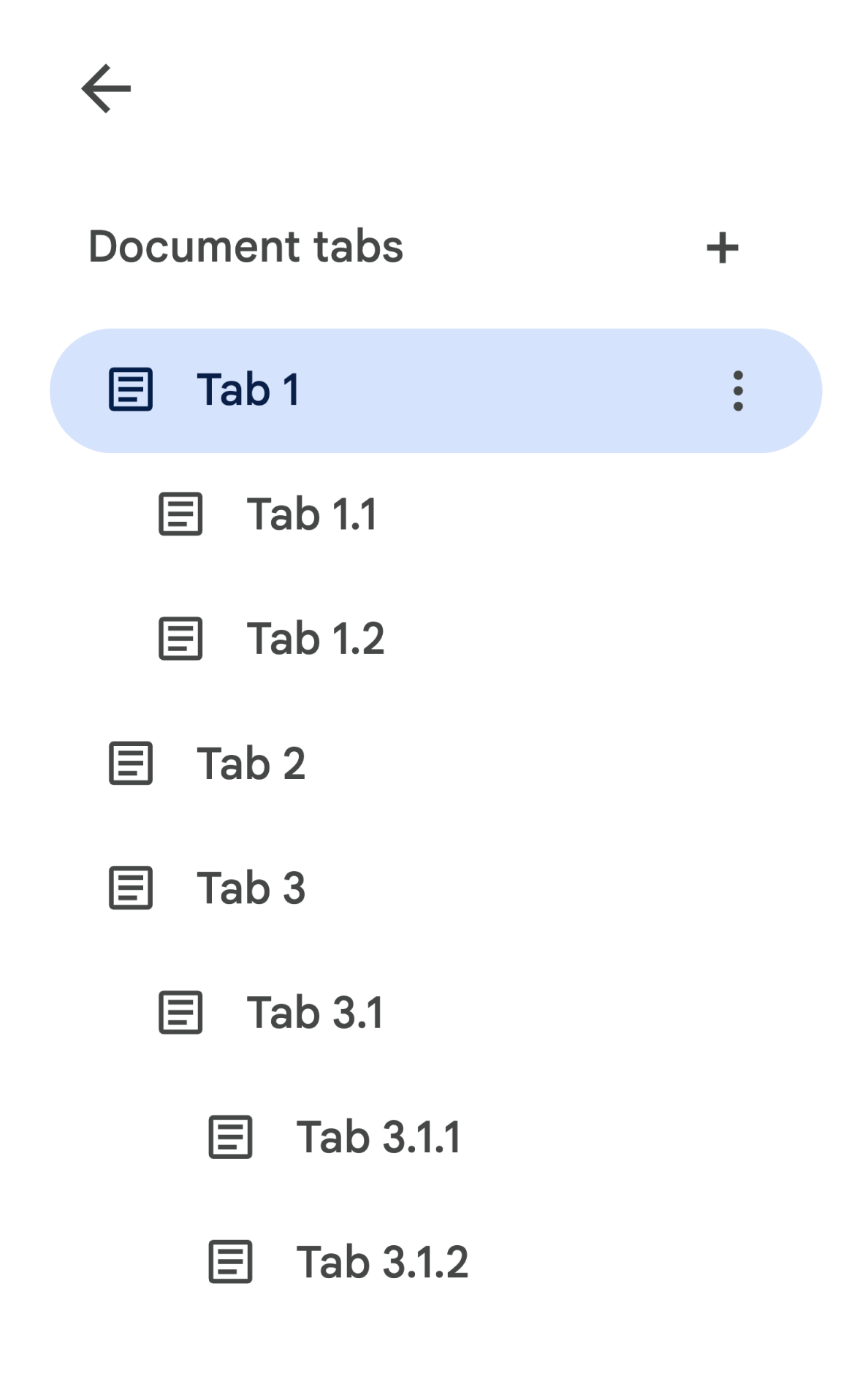
Чтобы получить доступ к вкладке 3.1.2 , вы можете сделать следующее:
// Print the ID of Tab 3.1.2. const doc = DocumentApp.getActiveDocument(); const tab = doc.getTabs()[2].getChildTabs()[0].getChildTabs()[1]; console.log(tab.getId());
См. примеры блоков кода в последующих разделах, в которых представлен пример кода для перебора всех вкладок в документе.
Другие способы получения вкладок
Есть два других способа получения вкладок:
-
Document.getTab(tabId): возвращает вкладку с указанным идентификатором. -
Document.getActiveTab(): возвращает активную вкладку пользователя. Работает только в сценариях, привязанных к документу. В последующих разделах это описано более подробно.
Изменения в структуре класса документа
Раньше в документах не было концепции вкладок, поэтому класс документа предоставлял методы для прямого доступа и изменения текстового содержимого документа. В эту категорию попадают следующие методы:
-
Document.addBookmark(position) -
Document.addFooter() -
Document.addHeader() -
Document.addNamedRange(name, range) -
Document.getBody() -
Document.getBookmark(id) -
Document.getBookmarks() -
Document.getFooter() -
Document.getFootnotes() -
Document.getHeader() -
Document.getNamedRangeById(id) -
Document.getNamedRanges() -
Document.getNamedRanges(name) -
Document.newPosition(element, offset) -
Document.newRange()
Благодаря дополнительной структурной иерархии вкладок эти методы больше не представляют семантически текстовое содержимое всех вкладок в документе. Текстовый контент теперь будет представлен на другом слое; все вышеупомянутые текстовые методы доступны через DocumentTab .
Эти существующие методы класса Document будут получать доступ к содержимому или изменять его либо на активной вкладке (в сценариях , привязанных к конкретному документу), либо на первой вкладке (если активная вкладка недоступна).
Доступ к текстовому содержимому на определенной вкладке
Вместо использования текстовых методов Document , рекомендуется вместо этого использовать методы, доступные из класса DocumentTab (который доступен через метод Tab.asDocumentTab() ). Например:
// Print the text from the body of the active tab. const doc = DocumentApp.getActiveDocument(); const documentTab = doc.getActiveTab().asDocumentTab(); const body = documentTab.getBody(); console.log(body.getText());
Изменения в выборе пользователей
Методы выделения текста
Класс Document предоставляет методы получения и установки для управления тем, где в тексте выбирает пользователь в активном документе. Эти методы работают в контексте активной вкладки пользователя, запускающего скрипт.
-
Document.getCursor(): Возвращает позицию курсора пользователя на активной вкладке . -
Document.getSelection(): Возвращает диапазон выбора пользователя на активной вкладке . -
Document.setCursor(position): устанавливает позицию курсора пользователя в активном документе. Если позиция находится на неактивной вкладке, то активная вкладка пользователя также переключается на вкладку, связанную с этой позицией. -
Document.setSelection(range): устанавливает диапазон выбора пользователя в активном документе. Если диапазон находится на неактивной вкладке, то активная вкладка пользователя также переключается на вкладку, связанную с этим диапазоном.
Методы выбора вкладок и варианты использования
С появлением вкладок может оказаться полезным получить и установить активную вкладку пользователя, запускающего скрипт. Это можно сделать с помощью следующих методов:
-
Document.getActiveTab(): возвращает активнуюTabпользователя в активном документе. -
Document.setActiveTab(tabId): устанавливает выбранную пользователемTabв текущем документе на вкладку с указанным идентификатором.
Целостный «выбор» пользователя состоит из комбинации активной вкладки и текущей позиции курсора или диапазона выбора. Два шаблона работы с активным выбором — либо явно изменить активную вкладку пользователя на конкретную вкладку, либо использовать активную вкладку пользователя.
Явное изменение активной вкладки пользователя можно выполнить с помощью Document.setActiveTab(tabId) . Альтернативно, вызов Document.setCursor(position) или Document.setSelection(range) с Position или Range из неактивной вкладки сделает эту вкладку новой активной.
Если предполагаемое поведение сценария заключается в использовании активной вкладки пользователя без ее изменения, то Document.setActiveTab(tabId) не требуется. Методы Document.getCursor() и Document.getSelection() уже будут работать с активной вкладкой в зависимости от вкладки, с которой пользователь запускает скрипт.
Обратите внимание, что документ не поддерживает выбор нескольких вкладок, а также несколько позиций или диапазонов на разных вкладках. Таким образом, использование Document.setActiveTab(tabId) очистит предыдущую позицию курсора или диапазон выбора.
Методы положения и диапазона для конкретной вкладки
Конкретная вкладка — это то, что придает смысл концепциям выделения текста Position и Range . Другими словами, позиция курсора или диапазон выбора имеют смысл только в том случае, если сценарий знает конкретную вкладку, внутри которой находится позиция или диапазон.
Это достигается с помощью методов DocumentTab.newPosition(element, offset) и DocumentTab.newRange() , которые создают позицию или диапазон, нацеленные на конкретную DocumentTab , из которой вызывается метод. Напротив, Document.newPosition(element, offset) и Document.newRange() создадут позицию или диапазон, нацеленные на активную вкладку (или первую вкладку, если скрипт не привязан).
См. примеры блоков кода в последующих разделах, в которых представлен пример кода для работы с выборками.
Общие шаблоны использования вкладок
Следующие примеры кода описывают различные способы взаимодействия с вкладками.
Чтение содержимого вкладок со всех вкладок в документе.
Существующий код, который делал это до появления функции вкладок, можно перенести для поддержки вкладок, пройдя по дереву вкладок и вызвав методы получения из Tab и DocumentTab вместо Document . В следующем примере частичного кода показано, как распечатать все текстовое содержимое каждой вкладки документа. Этот код обхода вкладок можно адаптировать для многих других случаев использования, в которых не важна фактическая структура вкладок.
/** Logs all text contents from all tabs in the active document. */ function logAllText() { // Generate a list of all the tabs in the document, including any // nested child tabs. DocumentApp.openById('abc123456') can also // be used instead of DocumentApp.getActiveDocument(). const doc = DocumentApp.getActiveDocument(); const allTabs = getAllTabs(doc); // Log the content from each tab in the document. for (const tab of allTabs) { // Get the DocumentTab from the generic Tab object. const documentTab = tab.asDocumentTab(); // Get the body from the given DocumentTab. const body = documentTab.getBody(); // Get the body text and log it to the console. console.log(body.getText()); } } /** * Returns a flat list of all tabs in the document, in the order * they would appear in the UI (i.e. top-down ordering). Includes * all child tabs. */ function getAllTabs(doc) { const allTabs = []; // Iterate over all tabs and recursively add any child tabs to // generate a flat list of Tabs. for (const tab of doc.getTabs()) { addCurrentAndChildTabs(tab, allTabs); } return allTabs; } /** * Adds the provided tab to the list of all tabs, and recurses * through and adds all child tabs. */ function addCurrentAndChildTabs(tab, allTabs) { allTabs.push(tab); for (const childTab of tab.getChildTabs()) { addCurrentAndChildTabs(childTab, allTabs); } }
Чтение содержимого вкладки с первой вкладки документа.
Это похоже на чтение всех вкладок.
/** * Logs all text contents from the first tab in the active * document. */ function logAllText() { // Generate a list of all the tabs in the document, including any // nested child tabs. const doc = DocumentApp.getActiveDocument(); const allTabs = getAllTabs(doc); // Log the content from the first tab in the document. const firstTab = allTabs[0]; // Get the DocumentTab from the generic Tab object. const documentTab = firstTab.asDocumentTab(); // Get the body from the DocumentTab. const body = documentTab.getBody(); // Get the body text and log it to the console. console.log(body.getText()); }
Обновить содержимое вкладки на первой вкладке
В следующем примере частичного кода показано, как настроить таргетинг на определенную вкладку при выполнении обновлений.
/** Inserts text into the first tab of the active document. */ function insertTextInFirstTab() { // Get the first tab's body. const doc = DocumentApp.getActiveDocument(); const firstTab = doc.getTabs()[0]; const firstDocumentTab = firstTab.asDocumentTab(); const firstTabBody = firstDocumentTab.getBody(); // Append a paragraph and a page break to the first tab's body // section. firstTabBody.appendParagraph("A paragraph."); firstTabBody.appendPageBreak(); }
Обновить содержимое вкладок на активной или выбранной вкладке
В следующем примере частичного кода показано, как выбрать активную вкладку при выполнении обновлений.
/** * Inserts text into the active/selected tab of the active * document. */ function insertTextInActiveTab() { // Get the active/selected tab's body. const doc = DocumentApp.getActiveDocument(); const activeTab = doc.getActiveTab(); const activeDocumentTab = activeTab.asDocumentTab(); const activeTabBody = activeDocumentTab.getBody(); // Append a paragraph and a page break to the active tab's body // section. activeTabBody.appendParagraph("A paragraph."); activeTabBody.appendPageBreak(); }
Установите положение курсора или диапазон выбора на активной вкладке
В следующем примере частичного кода показано, как обновить положение курсора или диапазон выбора на активной вкладке пользователя. Это актуально только для связанных сценариев.
/** * Changes the user's selection to select all tables within the tab * with the provided ID. */ function selectAllTables(tabId) { const doc = DocumentApp.getActiveDocument(); const tab = doc.getTab(tabId); const documentTab = tab.asDocumentTab(); // Build a range that encompasses all tables within the specified // tab. const rangeBuilder = documentTab.newRange(); const tables = documentTab.getBody().getTables(); for (let i = 0; i < tables.length; i++) { rangeBuilder.addElement(tables[i]); } // Set the document's selection to the tables within the specified // tab. Note that this actually switches the user's active tab as // well. doc.setSelection(rangeBuilder.build()); }
Установить активную или выбранную вкладку
В следующем примере частичного кода показано, как изменить активную вкладку пользователя. Это актуально только для связанных сценариев.
/** * Changes the user's selected tab to the tab immediately following * the currently selected one. Handles child tabs. * *Only changes the selection if there is a tab following the
* currently selected one. */ function selectNextTab() { const doc = DocumentApp.getActiveDocument(); const allTabs = getAllTabs(doc); const activeTab = doc.getActiveTab(); // Find the index of the currently active tab. let activeTabIndex = -1; for (let i = 0; i < allTabs.length; i++) { if (allTabs[i].getId() === activeTab.getId()) { activeTabIndex = i; } } // Update the user's selected tab if there is a valid next tab. const nextTabIndex = activeTabIndex + 1; if (nextTabIndex < allTabs.length) { doc.setActiveTab(allTabs[nextTabIndex].getId()); } }
